
Keine Sorge, Sie können sicher sein, dass Sie nicht die einzige Person sind, die verzweifelt ist, als sie sehen, dass der offizielle Store für Android-Anwendungen auf ihrem Handy nicht mehr funktioniert. Daher werden wir Ihnen heute 5 mögliche Lösungen dafür nennen, wenn die Google Play Store-Anwendung gestoppt wurde Fehler erscheint . Es gibt mehrere Möglichkeiten, das Problem zu beheben. Versuchen Sie also so viele wie nötig, um den Fehler zu beheben und die Plattform weiterhin komfortabel zu nutzen.
Ist dieser lästige Fehler auf Ihrem Android-Bildschirm aufgetreten? Nun, die Gründe können unterschiedlich sein und die Situation kann zu Kopfschmerzen führen, wenn Sie nicht wissen, was Sie tun sollen. Auf die gleiche Weise erhalten Sie hier die notwendigen Informationen, um alle Unannehmlichkeiten im Zusammenhang mit der Einstellung des Google Play Store zu lösen und zu beseitigen.
5 LÖSUNGEN ZUM BEHEBEN DES PROBLEMS, DASS DIE GOOGLE PLAY STORE APP GESTOPPT WURDE
Wir bieten Ihnen 5 mögliche Lösungen, mit denen Sie den Fehler der Google Play Store-App ein für alle Mal entfernen können. Unabhängig vom Grund für diese lästige Meldung können Sie sicher sein, dass Sie sie lösen und den offiziellen Store für Android-Anwendungen wie bisher verwenden können:
LEEREN SIE DEN GOOGLE PLAY STORE-CACHE
Falls Sie es nicht wussten, Caching ist eine Technologie, die entwickelt wurde, um Anwendungen dabei zu helfen, die benötigten Daten so schnell wie möglich zu erhalten. Dieses Wort ist direkt mit Speicher verbunden, da es sich um den schnellsten flüchtigen Speicher des Systems handelt, in das er integriert ist.
Wenn der Google Play Store auf Ihrem Android gestoppt wurde , hängt das Problem möglicherweise mit dem Cache zusammen . Das passiert nicht nur beim App Store, sondern bei vielen Betriebssystem-Tools. Wie ist es in diesem Fall gelöst? Nun, löschen Sie den Cache, wie Sie es mit jedem Tool tun, das Sie auf Ihrem Handy installiert haben, indem Sie diesen Schritten folgen:
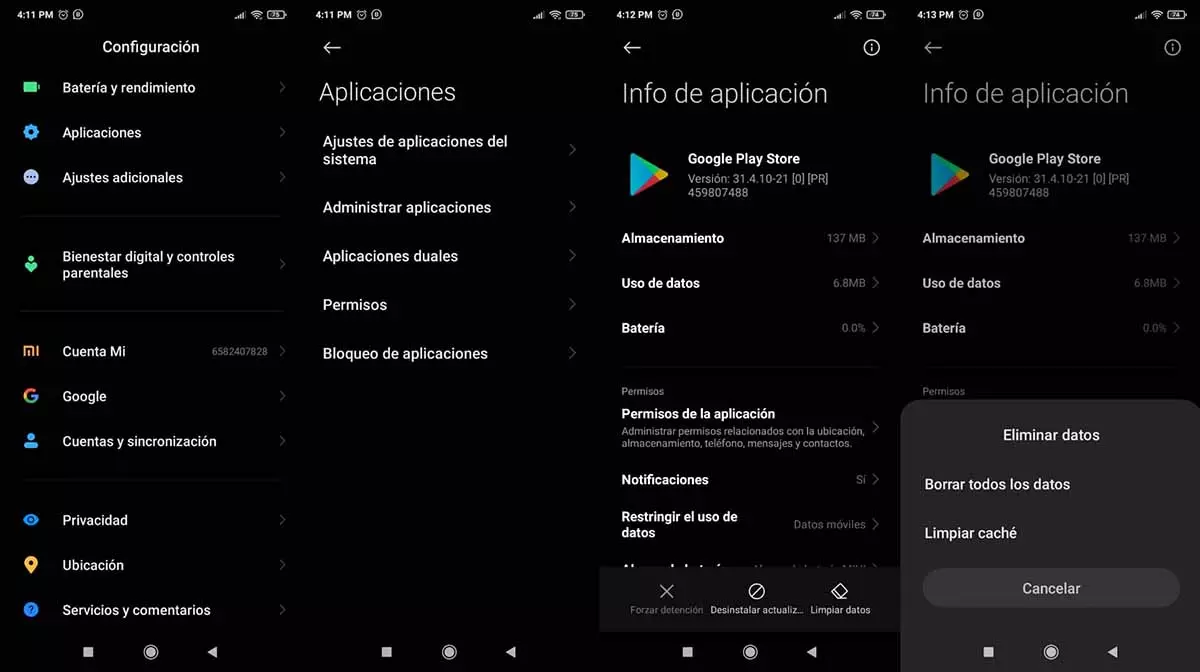
- Gehen Sie zu den Einstellungen Ihres Android.
- Wechseln Sie zum Abschnitt „ Apps “ .
- Gehen Sie zu Anwendungen verwalten und es erscheint eine Liste mit allen Apps, die Sie auf Ihrem Android haben.
- Rufen Sie den Google Play Store auf .
- Tippen Sie unten rechts auf Daten löschen.
- Dort finden Sie zwei Optionen Alle Daten löschen oder Cache leeren . Drücken Sie Cache löschen oder alle Daten löschen, da beide Optionen gleichermaßen effektiv sind.
Es ist vollbracht! Danach kehrt der Google Play Store höchstwahrscheinlich zum Normalzustand zurück . Wenn alles gut geht, sehen Sie die nervige Meldung, dass der Google Play Store gestoppt wurde, nicht mehr. Probieren Sie es aus und ziehen Sie Ihre eigenen Schlüsse.
AKTUALISIEREN SIE DEN GOOGLE PLAY STORE AUF IHREM ANDROID
Ein weiterer möglicher Grund, warum Sie die Google Play Store-Nachricht erhalten, ist , dass Sie eine alte Version installiert haben . Es ist nicht der erste Grund für dieses Problem, aber Junge, könnte es diesen Fehler erzeugen. Das Aktualisieren ist sehr einfach, da Sie nur die folgenden Schritte ausführen müssen:
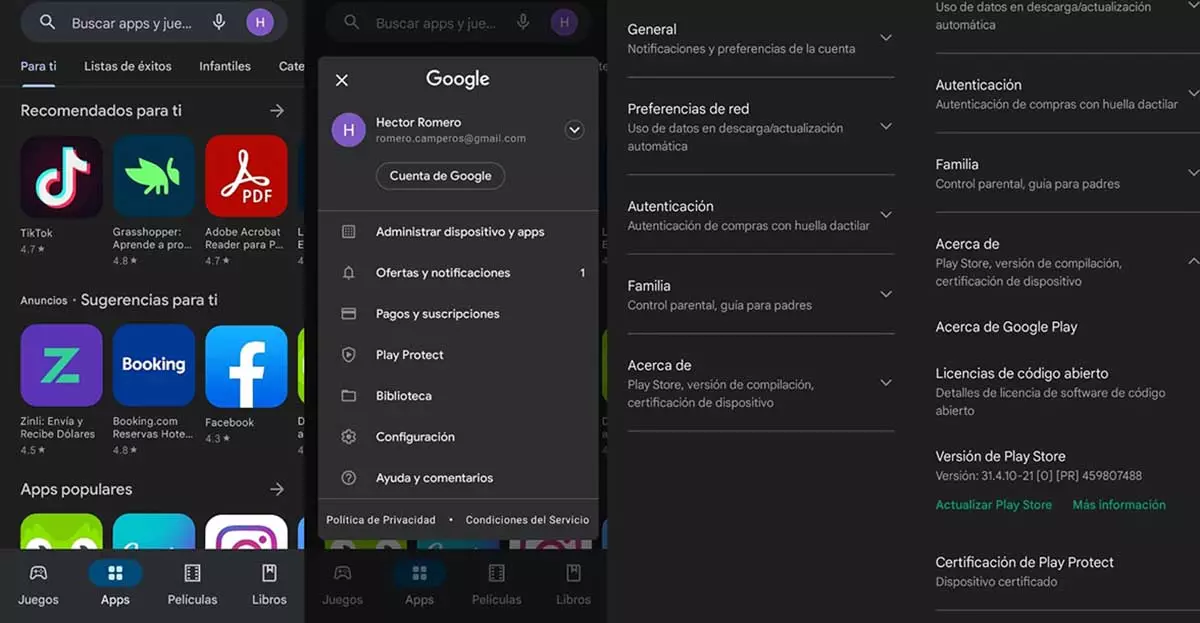
-
Öffnen Sie den Google Play Store auf Ihrem Android.
-
Drücken Sie oben rechts auf die Schaltfläche mit dem Anfangsbuchstaben Ihres Namens.
- Tippen Sie auf Einstellungen .
- Gehen Sie zu den Google Play Store-Einstellungen und gehen Sie zu "Über".
- Wenn Sie zu diesem Abschnitt gelangen, sehen Sie, welche Version von Play Store Sie auf Ihrem Handy installiert haben . Falls es nicht auf dem neuesten Stand ist, wird eine Option zum Aktualisieren des Play Store angezeigt (wie in diesem Fall angezeigt).
- Tippen Sie auf Play Store aktualisieren , damit Sie die neueste Version aus dem offiziellen Android App Store ausführen können.
Nach der Aktualisierung wird der Google Play Store möglicherweise nie wieder angehalten, wenn Sie die App durchsuchen, um ein Tool zu installieren. Wie Sie gerade gesehen haben, ist es eine einfache und effektive Lösung .
LEEREN SIE DEN GOOGLE SERVICES FRAMEWORK-CACHE
Eine andere Lösung, bei der Sie den Cache leeren, aber nicht aus dem Google Play Store selbst, sondern aus dem Google Services Framework . Wenn Sie die beiden vorherigen Methoden nicht lösen konnten, versuchen Sie Folgendes:
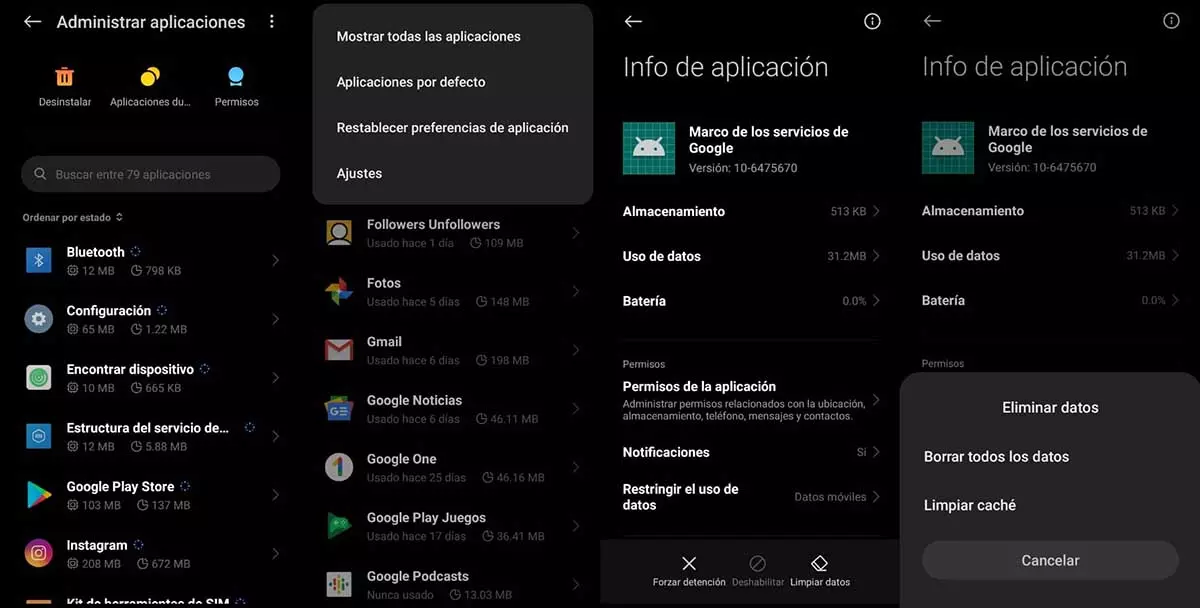
- Gehen Sie zu den Einstellungen Ihres Android.
- Wechseln Sie zum Abschnitt „ Apps “ .
- Gehen Sie zu Anwendungen verwalten und es erscheint eine Liste mit allen Apps, die Sie auf Ihrem Android haben.
- Tippen Sie oben rechts auf die Schaltfläche mit den drei Punkten und tippen Sie auf Alle Apps anzeigen, um Systemdienste anzuzeigen.
- Rufen Sie Google Services Framework auf .
- Tippen Sie unten rechts auf Daten löschen.
- Dort finden Sie zwei Optionen Alle Daten löschen oder Cache leeren . Drücken Sie Cache löschen oder alle Daten löschen, da beide Optionen gleichermaßen effektiv sind.
Danach wird der Google Play Store kaum aufhören und Sie wieder mit dieser lästigen Nachricht belästigen .
APP-DOWNLOADS STOPPEN
Sie können auch das Stoppen der Downloads-App erzwingen , um zu verhindern, dass der Google Play Store gestoppt wird. Dazu müssen Sie Folgendes tun:
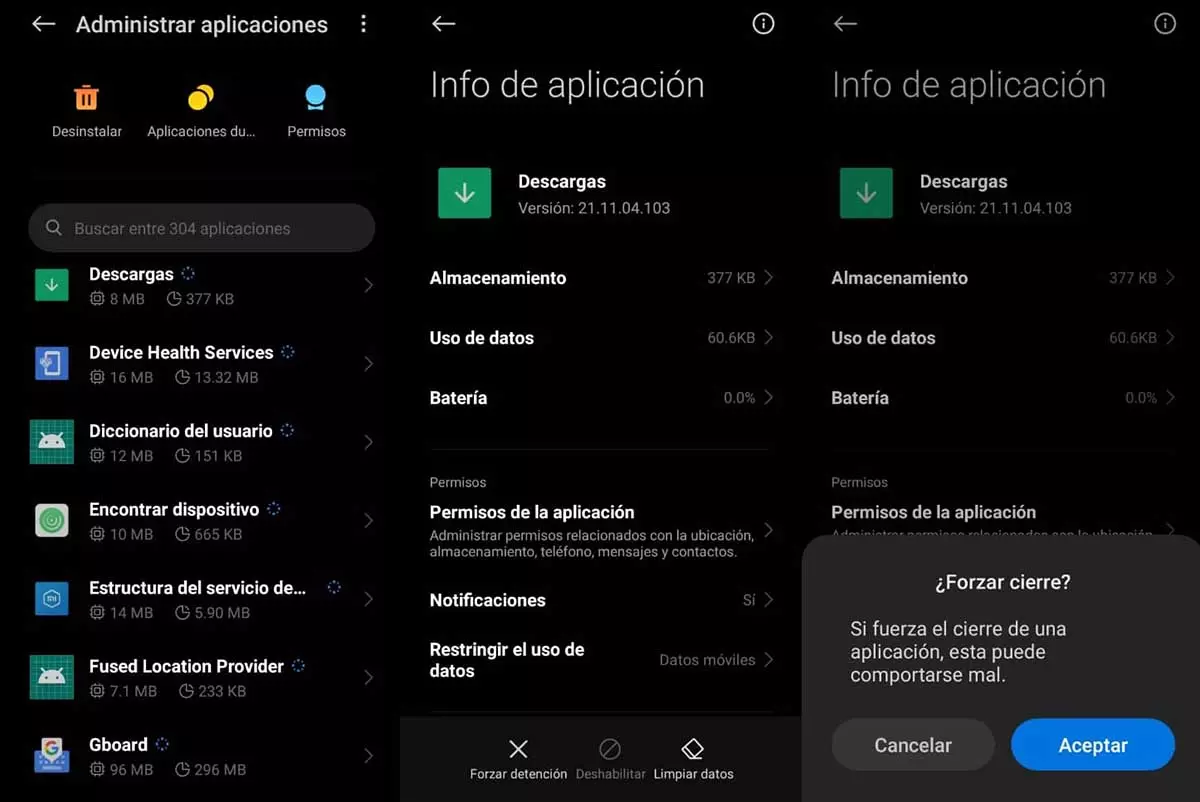
- Gehen Sie zu den Einstellungen Ihres Android.
- Wechseln Sie zum Abschnitt „ Apps “ .
- Gehen Sie zu Anwendungen verwalten und es erscheint eine Liste mit allen Apps, die Sie auf Ihrem Android haben.
- Tippen Sie oben rechts auf die Schaltfläche mit den drei Punkten und tippen Sie auf Alle Apps anzeigen, um Systemdienste anzuzeigen.
- Gehen Sie zu Downloads .
- Tippen Sie auf die Schaltfläche unten mit der Aufschrift Force Stop und tippen Sie auf OK.
Starten Sie danach Ihr Telefon neu und die Meldung „Google Play Store wurde gestoppt“ sollte verschwinden. Sie haben erkannt? Es ist ein wirklich einfacher Prozess.
LADEN SIE EINEN ALTERNATIVEN APP STORE HERUNTER
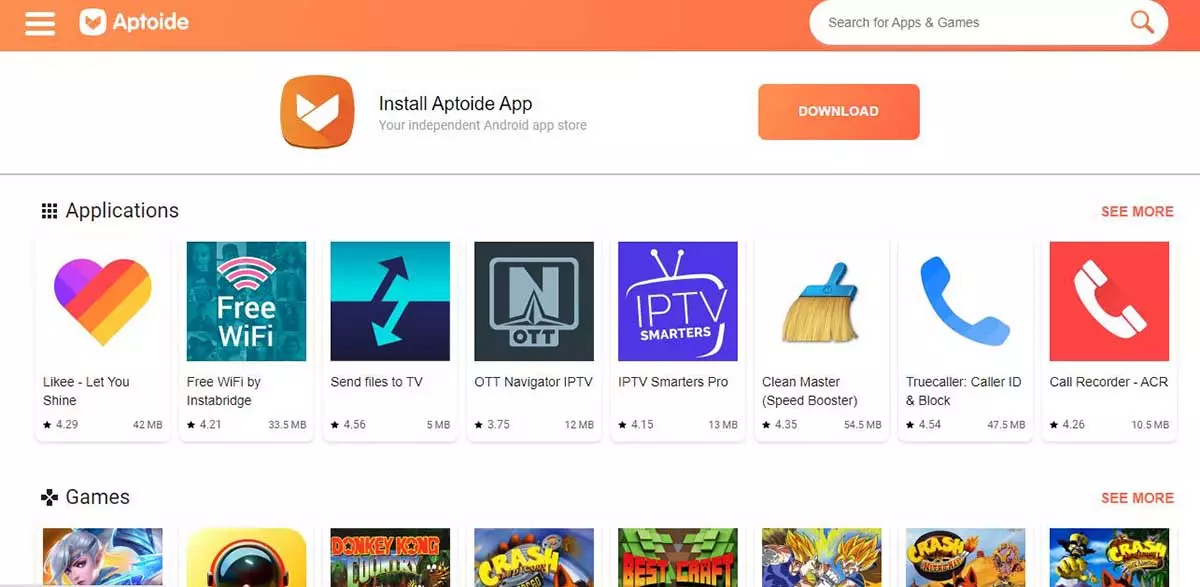
Wenn Sie bereits jede der möglichen Lösungen ausprobiert haben und sie nicht lösen konnten, wäre es eine gute Idee, einen alternativen Anwendungsspeicher im Google Play Store herunterzuladen. Falls Sie es nicht wussten, es gibt andere Plattformen, auf denen Sie Apps für Ihr Android einfach und kostenlos herunterladen können. Hier können Sie alle Tools und APKs installieren, die Sie auf Ihrem Handy haben müssen. Falls Sie keine kennen, empfehlen wir Ihnen, diesen Artikel mit den 5 besten Alternativen zum Google Play Store zum Herunterladen von Anwendungen auf Android zu lesen .